**NOTA: Este tutorial lo he reexplicado en forma de vídeo en un tutorial sobre un blend. Por si alguien no quiere leer tanto o se hace un lío. Miradlo AQUI en vídeo.
En este tutorial voy a enseñaros cómo crear líneas luminosas que están muuuy de moda :) Si alguien no sabe a qué tipo de líneas me refiero fijaos en la línea que rodea las piernas de la chica en la siguiente imagen:

Bien, vamos a empezar!
- En primer lugar, abrimos la imagen sobre la que vamos a trabajar. Seleccionamos la herramienta pluma y creamos una nueva capa.
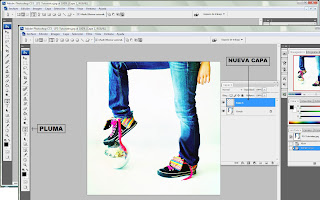
- Con la herramienta pluma, vamos haciendo clics trazando nuestra línea base a lo largo de la pierna de la chica (que es lo que queremos envolver).

- Ahora vamos a trazar los puntos intermedios y para moverlos dándole forma a nuestra línea presionaremos la tecla "Ctrl" mientras tenemos seleccionado cada punto.

- Ahora seleccionaremos la herramienta pincel. Escogeremos un pincel del tamaño adecuado (yo en este caso usé un pincel de 5 px). Seleccionamos el color frontal blanco y con la herramienta pluma seleccionada, hacemos un click con el botón derecho del ratón y marcamos la opción "Contornear trazado".

- Nos aparecerá una nueva ventana y seleccionaremos la herramienta pincel en el menú y la opción "simular presión".

- Ahora seleccionaremos la opción "estilos de capa" en la ventana de capas o en el menú Capa >> Estilo de capas >> Opciones de fusión.

- Marcamos las opciones "resplandor exterior" y "resplandor interior". Yo usé unos valores...estos pueden variar dependiendo del tamaño de vuestra imagen o de vuestros gustos así que podéis jugar con ellos hasta conseguir un buen resultado.
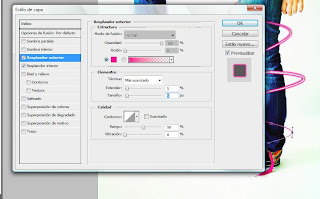
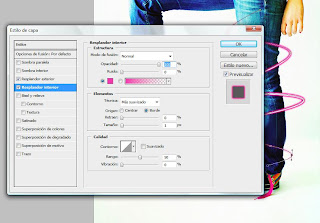
- Al acabar haciendo click con el botón derecho del ratón en la imagen seleccionamos "eliminar trazado".

- Para que parezca más real el efecto... seleccionamos la herramienta "Borrador" y borraremos una línea sí una no. El resultado final es el siguiente...

- Podemos añadir más efectos con pinceles...

Espero que os haya gustado y que os sirva de mucho ;)










22 comentarios:
a mi no me sale la opcion estilo de capa
Holas, perdon x la demora en responder... Q version de PS usas?? Weno es q da igual xq en todas las versiones de photoshop aparece el menú Capa >> Estilo de capas >> Opciones de fusión... Lo tienes en español o en inglés?? No sé es que me parece raro que no encuetres esa opción :$
Ay, esta geial este tema, trate de hacerlo, pero iba super bien hasta que llegue al paso 6 y despues no supe como ponerle el color :|
Me ayudarias?
El color lo seleccions en el 7º paso! Cuando haces esto... (Marcamos las opciones "resplandor exterior" y "resplandor interior") ahí en el cuadradito de color escoges el color de tu gusto! :) Espero haberme explikado bien! BESOS! :)
Holaaa, está súper bueno el tuto! :D
Pero el trazado (cuando muevo los puntos) me qeda triangular y no redondeado; no sé si me explico xD
Bno, a ver si me ayudas :)
Besos! ;*
xD jaja no, ya olvídalo xd
Me acordé cómo era..
De nuevo Gracias por el tuto!
Hola!1ºvez que visito tu blog y esta muy bueno!!!pero tengo una duda...a mi me aparece la opcion "Estilo de capas" y a mi me aparece pero como bloqueado :s :S :S
Y si sirve de algo uso Photoshop CS4...Sera que me podrias decir como desbloquarlo...
Porfavor espero que me respondas...buenos tutos!bye...
Hola!
oye estuve haciendo lo que dice pero cuando doy click derecho me aparece la lista de pinceles que hago?
Pues esta pregunta me la puede responeder cualquiera ;D...Cuel pincel se utiliza para eso :$???? porfas que alguien me responda please
PD:Pregunto esto ya que el pincel que tengo no tiene eso del degrado para que las puntas se vean duras :S
oye quee phootoshop usas??? esqee amii no mee saalee biien...uso el photoshop cs
cuando pongo contornear trazado solo se me pintan los puntos donde hice click con la pluma.... que puedo hacer para que se me pinte todo... uso el photoshop cs
Hola, tengo una duda .. Baje unos pinceles re lindos .. pero no se puede hacer eso en pinceles ? digo no esta la opcion " contornear trazado " pfff
MUY BUEN TUTORIAL,EL EFECTO ME QUEDA BIEN, PERO EN EL CENTRO SE NOTAN MUCHO LOS PIXELES Y NECESITO QUE SE VEA DEFINIDO EL CENTRO COMO PUEDO HACERLE. ESPERO UNA RESPUESTA PRONTO, GRACIAS POR LA AYUDA
puedes usarun pincel circular o cualquier otro, simplemente baja el pixel a 5 o vas probando la medida, para que seleciones, entre mas pixeles mas grueso es el color
hola esta chido tu blog...
hay mucha diferencia en mac y en pc cuando usas photoshop... es ke intente lo mismo segui los pasos y todo correcto pero hay un problema no pude seleccionar el estilo de capa..... y lo hice de otra forma eeeehh habri dos capas de la imagen y lo ke paso es que uup´s la imagen tambien se contorneo...jaja y no pude pasarlo a la capa original... hay haber si podrias responder...
Hola, la verdad es que no puedo ayudarte. Si tuviese un MAC delante igual te podía ayudar... pero no tengo ni idea de como va el Photoshop en un MAC. Cambiarán algunas opciones supongo... pero funcionar tiene que funcionar. Intenta buscar por google a ver si encuentras solución de alguien que use el Photoshop con un MAC porque yo no sé :$
HOLA YO LO HAGO PERO SE ME TUERZE NO NO NO SEE COMO PORKE NO PUEDO ME CUESTA HACERLO!!!! NO HAY UNA FORMA MASSSS FACIL PARA HACERLO??????????????????????????????????????????????????
Antonella manejar la pluma al principio es difícil, así que practica mucho. Otra forma de colocar lights de este tipo es usando lights prehechos, pero quedan fatal porque no son a medida. Lo dicho.. practica mucho verás como al final ter sale :)
Hola, mi problema es que cuando tengo listo el trazado con la pluma y le tengo que dar forma, me queda muy recto, no como en las imagenes que queda todo circular, no se si me explico
Girl, tienes que darle bien forma al trazado, y si está bien hecho te tiene que quedar igual...
seria mejor explicado en un video :D
Ya está explicado en un vídeo y si te fijas en la entrada está puesto el link ;D
Publicar un comentario